גבה את הנתונים שלך ב- Windows באמצעות המשכפל של קארן
הרפליקטור של קארן היא תוכנית בה השתמשתיכמעט 10 שנים. זה יציב ועושה עבודה יעילה בהעתקת רק את הקבצים החדשים ביותר ממיקום ליעד. תוכנית זו היא הדבר הטוב ביותר שמצאתי לשמירת עותק של הנתונים הקריטיים שלי. זה פועל כאפליקציה, ולא כשירות, ולכן על המחשב שלך להיות מחובר ומחובר כדי שהוא יפעל.
ראשית, הורד והתקן את ה- Replicator של קארן במערכת Windows שלך.
פתח את התוכנית. כאן תבחין בגיבוי שכבר הפעלתי בשם FreeNasBackup.
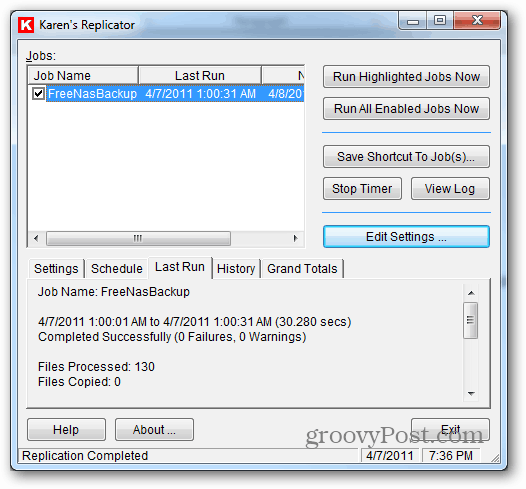
לחץ על ערוך הגדרות.
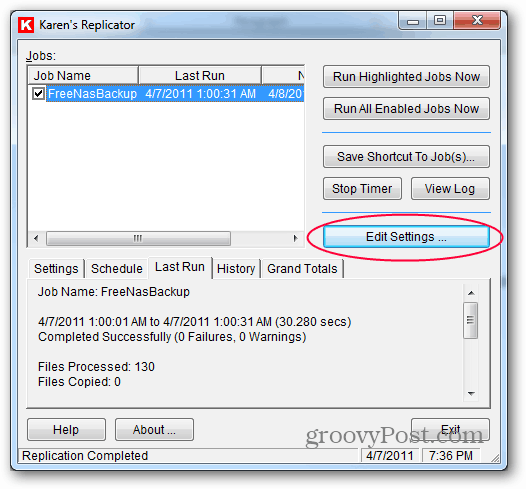
לחץ על ג'וב חדש.

תראה מסך תצורה ריק עם כמה הגדרות ברירת מחדל.
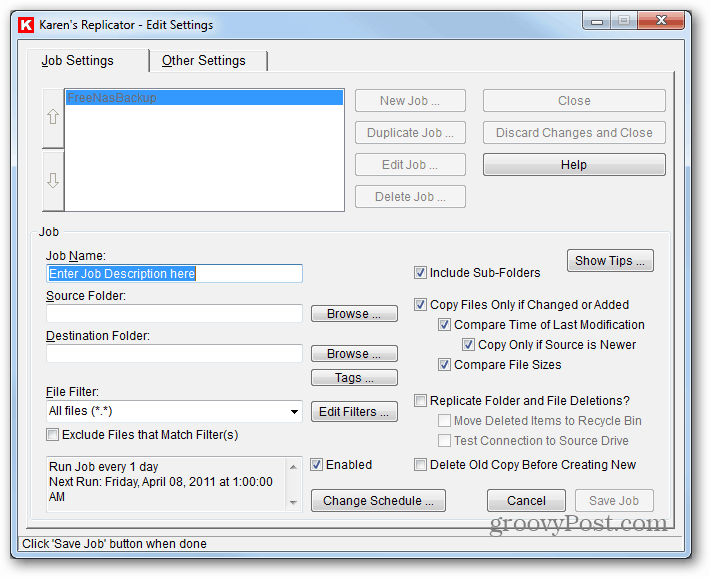
עכשיו, תן למשרה שם - מכיוון שיש לך מספר עבודות, אני ממליץ להשתמש בשם תיאורי כדי להבחין בגיבויים.
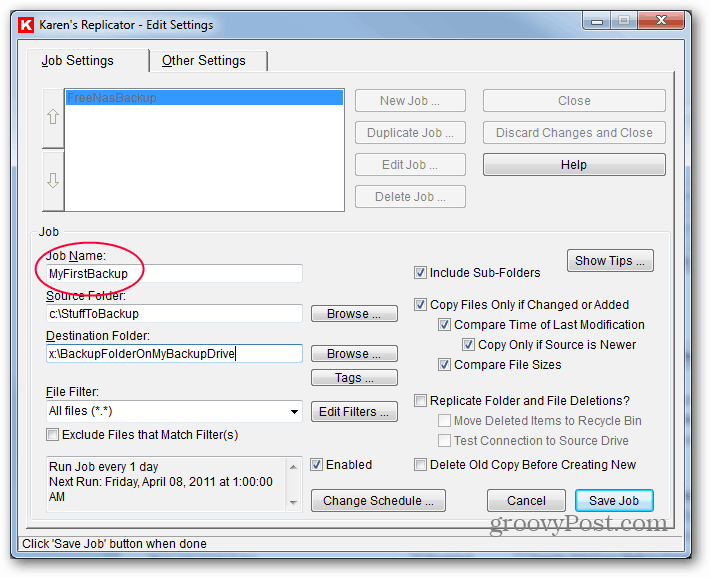
הזן את מיקום המקור. אל תהסס לגבות תיקיה יחידה או כונן שלם.
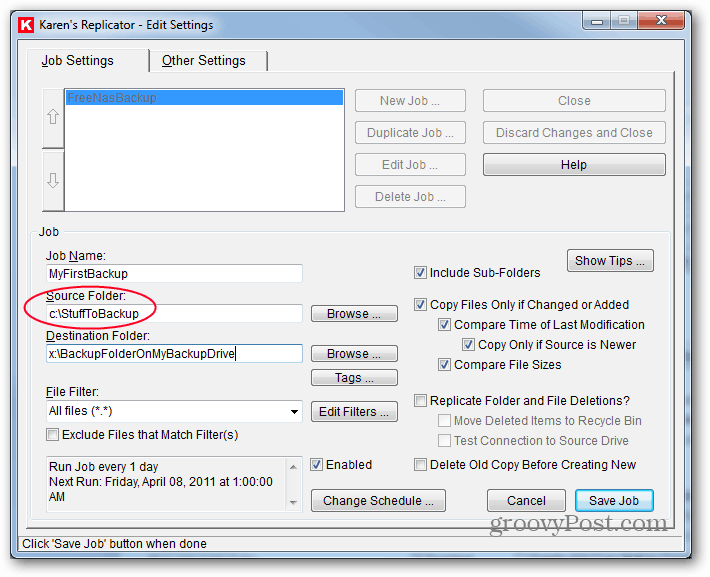
הזן את היעד. רמז: אתה יכול להזין תיקיות שטרם יצרת והם ייווצרו במהלך ההפעלה הראשונה של העבודה, בהנחה שהנתיב תקף ואין לך הרשאות המונעות אותו. וודא שיש למיקום המקור שלך מספיק מקום לקבצים שאתה הולך להעתיק.
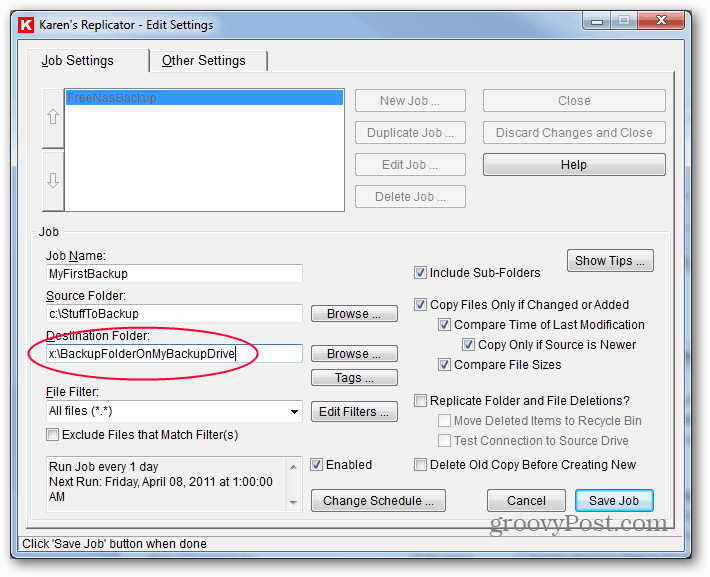
הגדרה זו היא אחד הדברים שעושיםהמשכפל של קארן כל כך נהדר. עם האפשרות להעתקת קבצים רק אם הם השתנו או הוספו, הגיבויים השנייה והעתידיים שלך יעתיקו רק את הקבצים שהם חדשים או השתנו כך שיהיה מהיר יותר.
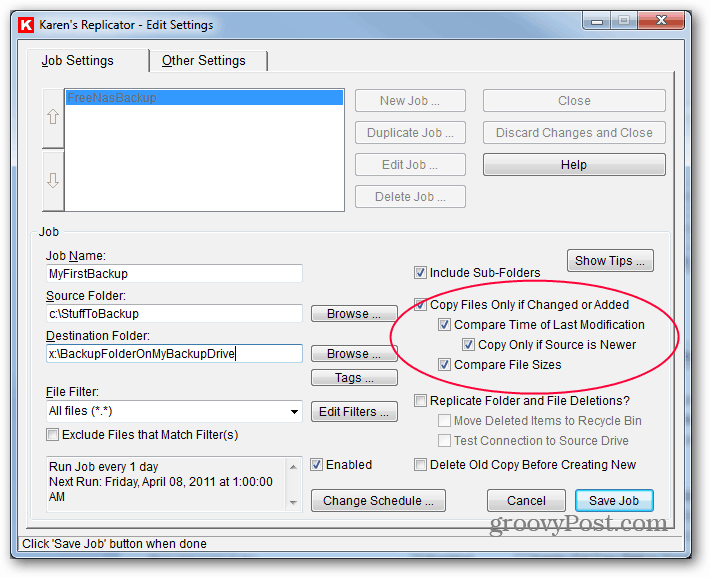
האפשרות לשכפל מחיקות תיקיות וקבציםתלוי בך. אם תבדוק את זה, קבצים שיוסרו מהמקור יוסרו מהגיבוי במהלך ההפעלה הבאה. אני משאיר אותו לא מסומן, כי מדי פעם מישהו מוחק קובץ בטעות ואני צריך להיכנס לגיבוי כדי להשיג אותו. (כן, זה אומר שבסופו של דבר כונן היעד יתמלא. במקרה כזה, תוכלו לנקות את הגיבוי או לוודא שהכל בסדר ולנקות את הגיבוי לחלוטין, החל מההפעלה הבאה.)
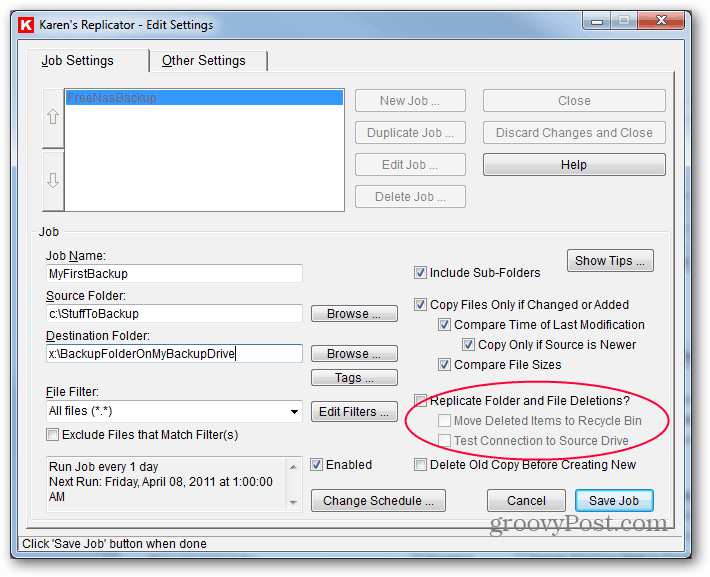
אני מאוד לא מתכוון לבדוק את האפשרותמחק עותק ישן לפני יצירת חדש. יתכן שבמקרה של קובץ פתוח התוכנית רואה קובץ אך אינה יכולה להעתיק אותו. תן לתוכנית להחליף את הקובץ במקום זאת.
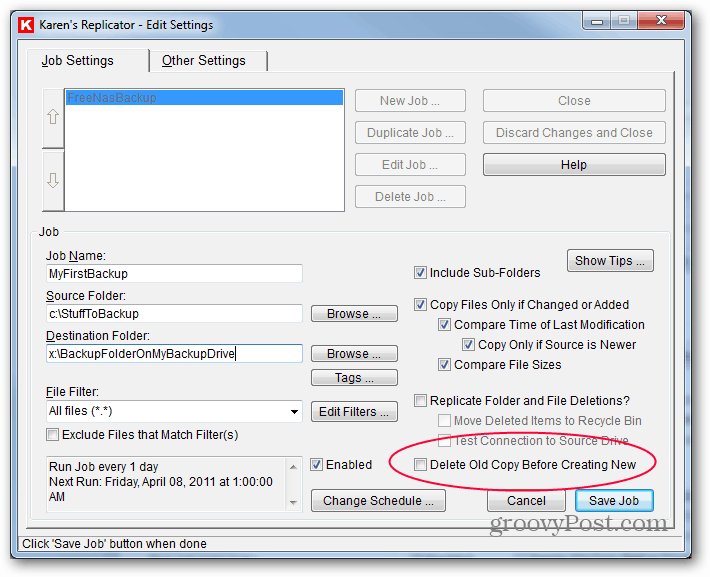
עכשיו הגיע הזמן לקבוע את לוח הזמנים לגיבוי. לחץ על שנה לוח זמנים.
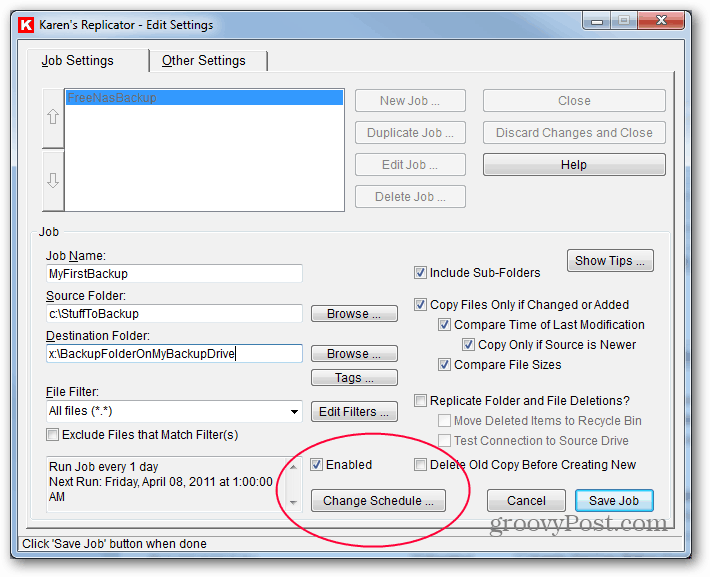
הקמתי את עבודת הגיבוי שלי שתפעל כל יום בשעה 01:00. עבור עבודות מסוימות עם נתונים קריטיים, ייתכן שתרצה שזה יפעל כל כמה שעות, או כל כמה דקות. הזן את ההגדרות שלך ולחץ על שמור.
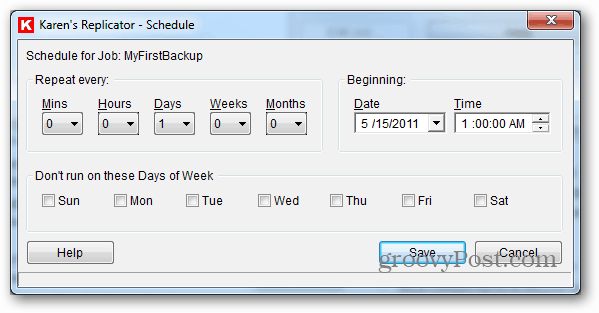
זה מחזיר אותך למסך הקודם בו תלחץ על שמור עבודה בפינה השמאלית התחתונה.
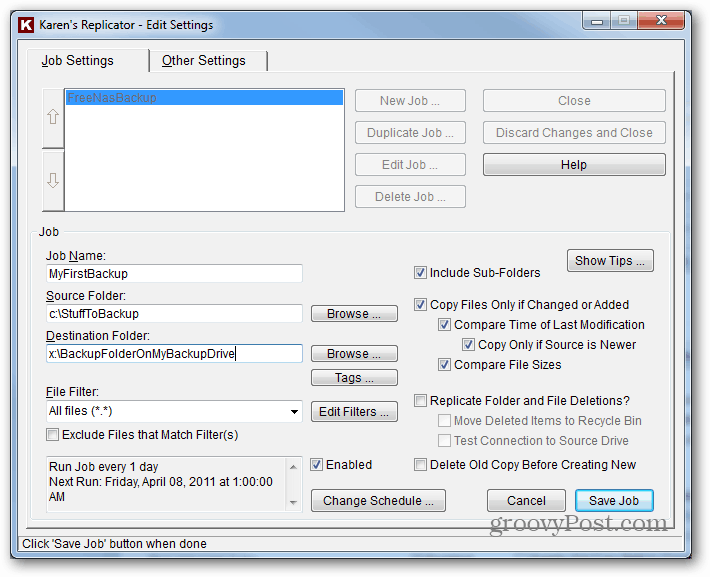
כעת לחץ על שמור שינויים וסגור.
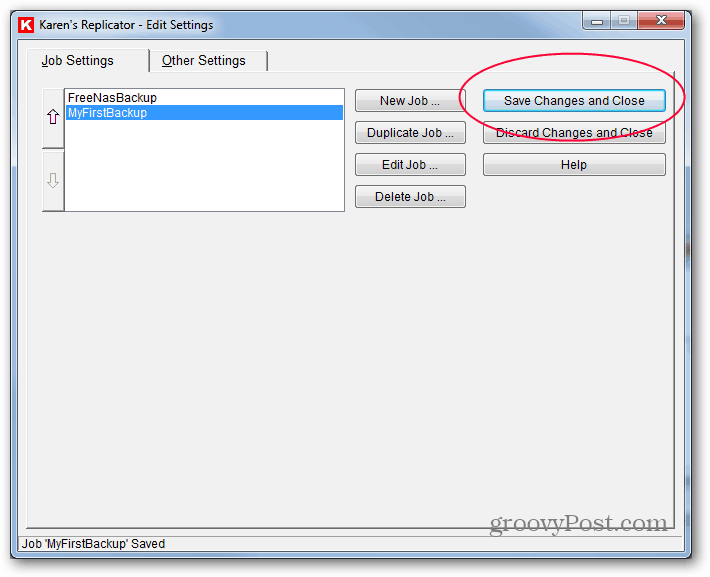
בשלב זה אני ממליץ לנהל את העבודהידנית על ידי הדגשתו בצד שמאל ולחיצה על הפעל משרות מודגשות כעת. תראה סרגל התקדמות עבור כל קובץ שיועתק. לאחר סיום הגיבוי, התבונן בתיקיית היעד - האם זה נראה כאילו הכל הועתק? זה יעזור לך לאמת שהתהליך עבר.
אתה יכול להגדיר משרה אחרת לימי השבוע, או שהיעד יחליף בין כוננים קשיחים חיצוניים מרובים. מכיוון שהתוכנה כל כך גמישה, אתה יכול לעשות כמעט כל דבר.
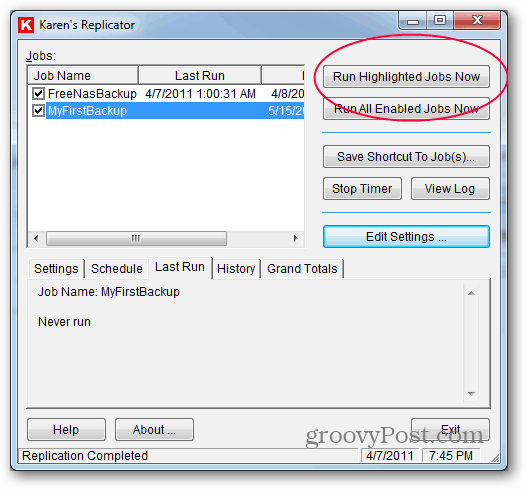
השלב האחרון הוא לשנות את הגדרות התוכנית כדי לוודא שהתוכנית פועלת תמיד כך שתוכל לבצע גיבוי לפי לוח הזמנים שלך. לחץ על ערוך הגדרות.
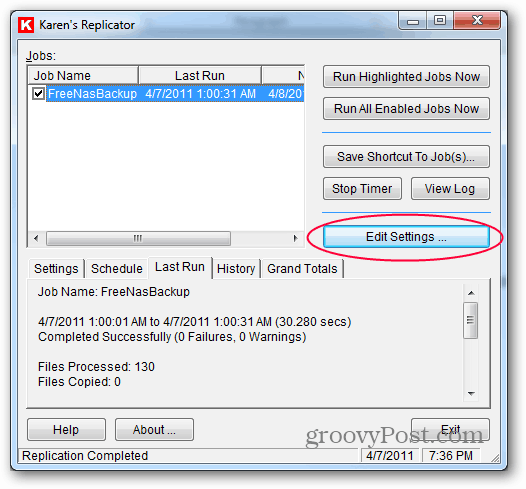
לחץ על הכרטיסייה עבור הגדרות אחרות.
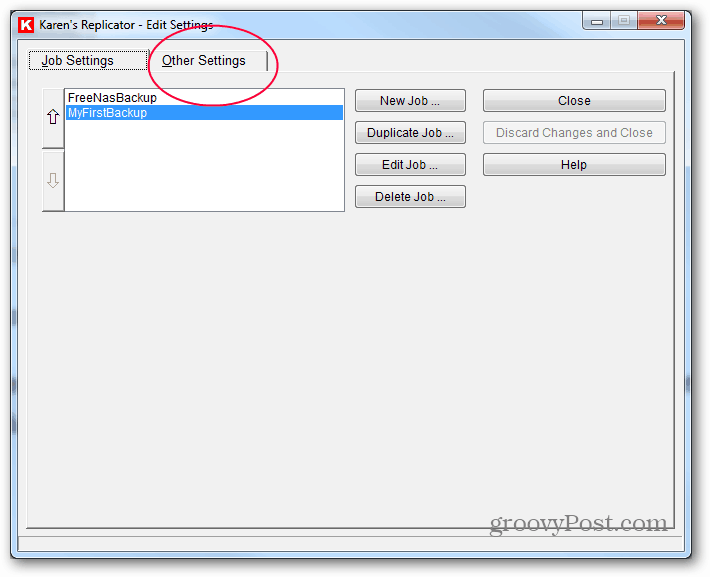
כאן אתה צריך לבדוק כמה תיבות כדי לוודאהתוכנית מתחילה כראוי אך גם לא נותרת על דרכנו. סמן את התיבות כדי להפעיל את המשכפל בכל פעם. גם השניים שמתחתיו. התיבה האחרונה לבדיקה היא התריע עליי אם אני יוצא מהתוכנית בזמן שתפקידן מתוזמן. אם מסומנות אחת מהתיבות האחרות בקטע אחר, בטל את הסימון שלהן. הגדרות אלה, בשילוב, יוודאו שהתוכנית תתחיל כשאתה נכנס למחשב שלך אך גם מסתתר במגש המערכת. ברגע שהיא תפעל, אם תנסה לסגור את התוכנית או להפעיל מחדש את המחשב שלך, היא תזהיר אותך שהיא לא יכולה לגבות כשהיא סגורה. זו תזכורת נחמדה.
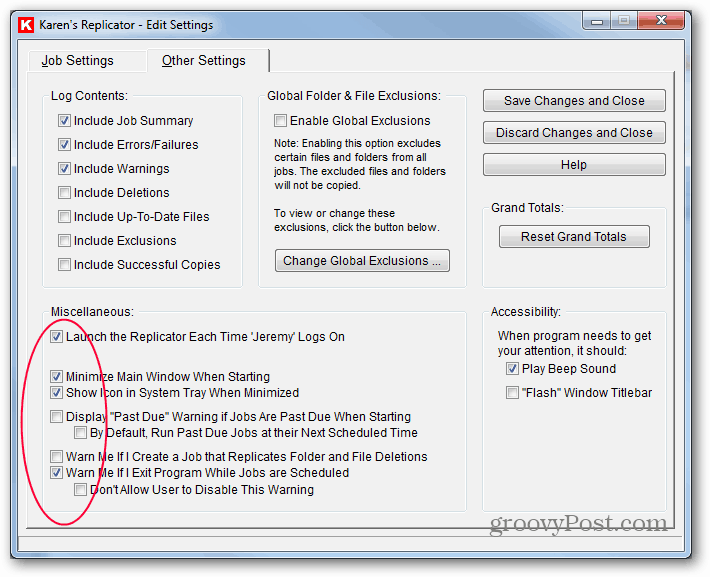
כעת לחץ על שמור שינויים וסגור.
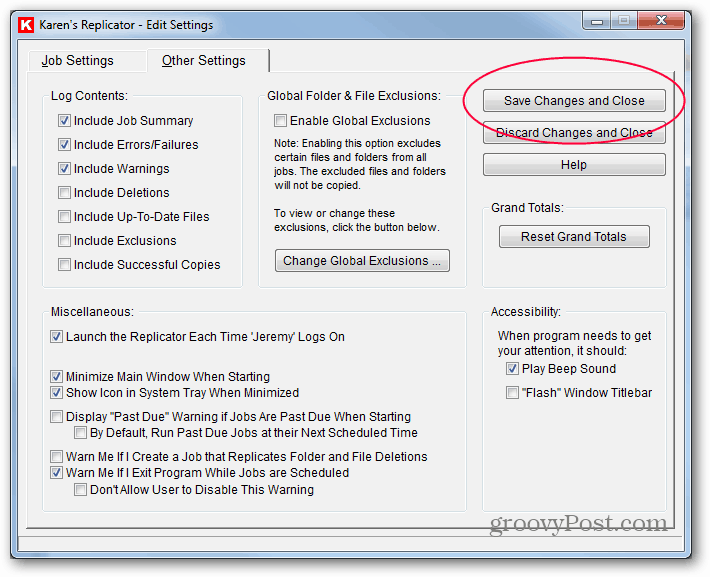
אתה סיימת! התוכנית הזו קיימת כבר שנים, אבל אני סומכת עליה במערכות שלי והיא בחינם. יש לו עוד כמה תכונות מתקדמות ואני ממליץ לך גם לחקור.





![מדריך גיבוי ושחזור נתונים של Windows 7 [כיצד לבצע]](/images/howto/windows-7-data-backup-and-restore-guide-how-to.png)




השאר תגובה